Boîte de dialogue [tâche d’arrière-plan – Grass Valley EDIUS Pro v.6.5 Manuel d'utilisation
Page 199
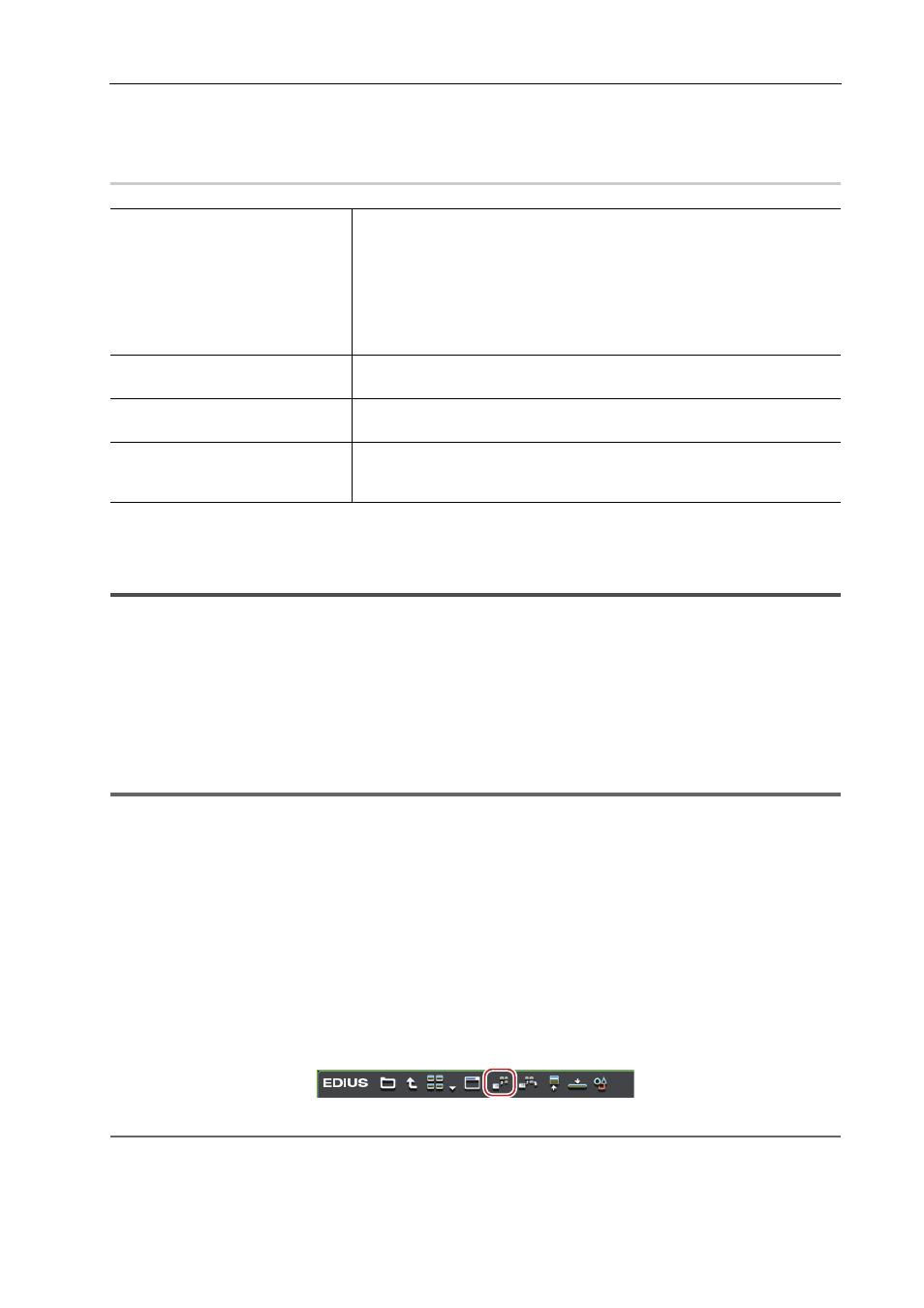
177
Importation de fichiers à partir du navigateur de source
EDIUS - Manuel de référence
• Si l’exécution d’une tâche d’arrière-plan est annulée lorsque les données sont transférées depuis CD/DVD Audio, la
tâche est supprimée de la liste de tâche au moment de l’annulation.
Boîte de Dialogue [Tâche d’arrière-plan]
0
Importer directement des fichiers de dispositifs externes
interagissant avec le navigateur de source
Ce qui suit explique comment enregistrer des sources sur des appareils externes interagissant avec le navigateur de
source directement dans le bac ou les placer sur la ligne temporelle sans les transférer sur votre ordinateur.
Enregistrer des sources directement dans le bac à partir de différents
périphériques
Enregistrez directement les clips dans plusieurs dispositifs vers le bac sans les transférer vers le disque dur de
l’ordinateur.
1
Remarque
• Les sources dans CD/DVD ne peuvent pas être directement référencées et importées.
• Les sources XDCAM sur le serveur FTP ne peuvent pas être directement enregistrées dans le bac.
1 Sélectionnez un clip dans le navigateur de source et cliquez sur [Ajouter au chutier].
Pour en savoir plus sur le référencement de chaque périphérique dans le navigateur de source, reportez-vous aux
procédures d’importation des dispositifs respectifs dans « Copier et importer des fichiers dans les dispositifs externes
interagissant avec le navigateur de source ».
Importation à partir d’une caméra numérique
Importation de sources à partir de périphériques XDCAM EX
Importation de Sources Infinity
Importation à partir de périphériques XDCAM
2
Alternative
• Faites un clic droit sur le clip à importer, puis cliquez sur [Ajouter au chutier].
• Glissez et déposez le clip pour l’importer dans le bac.
Liste de tâche
Affiche les tâches actuellement en cours d’exécution et en attente d’exécu-
tion dans une liste.
Pour annuler l’exécution d’une tâche, sélectionnez la tâche et faites un clic
droit, puis cliquez sur [Arrêter] ou [Arrêter tout].
Pour supprimer une tâche, sélectionnez la tâche et faites un clic droit, puis
cliquez sur [Supprimer].
Pour mettre en pause ou reprendre l’exécution d’une tâche, sélectionnez la
tâche et faites un clic droit, puis cliquez sur [Pause] ou [Redémarrer].
[Mettre les tâches d’arrière-plan
en pause au cours de la lecture]
Cochez cet élément pour mettre en pause l’exécution de la tâche tandis que
le lecteur ou la ligne temporelle est en cours de lecture.
[Pause]/[Reprise]
Mettez en pause ou faites reprendre l’exécution de toutes les tâches en
sélectionnant et en cliquant sur les tâches.
[Fermer]
Fermez la boîte de dialogue [Tâche d’arrière-plan].
Fermer la boîte de dialogue n’affecte pas l’état d’exécution des tâches en
arrière-plan.